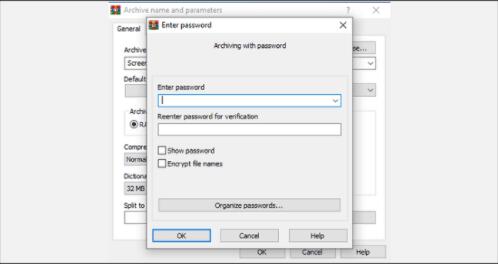Pen drive seguro: como proteger com senha o pen drive no Windows
Como faço para proteger e proteger com senha o pen drive no Windows 11/10/8/7/XP/Vista? Obviamente, não queremos que dados armazenados no Thumb Drive, como documentos de escritório, documentos confidenciais, fotos, vídeos e outros dados sejam roubados por terceiros. Devido à portabilidade do Thumb Drive, os usuários podem carregá-lo e usá-lo a qualquer momento. Thumb Drive ajuda os usuários a transferir arquivos entre computadores de forma rápida e fácil, sem problemas. Para garantir que seus arquivos importantes não sejam roubados por outras pessoas, é crucial proteger seu pen drive com senha. Neste guia, discutiremos 3 maneiras de proteger e criptografar seu pen drive com senha.
1. Pen drive seguro usando IUWEsoft Password Protect Folder Pro
IUWEsoft Password Protect Folder Pro é o melhor software de criptografia de pendrive e bloqueio de pasta. Ele pode proteger com senha, bloquear e disfarçar qualquer tipo de arquivo no Thumb Drive e bloquear todas as marcas populares de Thumb Drive, como Samsung, SanDisk, PNY, Kingston e mais cartões de memória USB.
3 etapas para usar a ferramenta de criptografia de pen drive
Etapa 1: Baixe, instale e inicie o software Thumb Drive File Lock - IUWEsoft Password Protect Folder Pro.

Etapa 2: Clique em "Bloquear arquivo/pasta" e, em seguida, clique no botão "Abrir para bloquear" para selecionar um arquivo ou pasta do pen drive. Ou você pode clicar no botão "Proteger USB", selecionar o pen drive e clicar no botão "Password USB Drive" para bloquear o pen drive.

Passo 3: Selecione o tipo de bloqueio (Bloquear sem Oculto ou Bloquear com Oculto), insira e confirme a senha e clique no botão Bloquear.

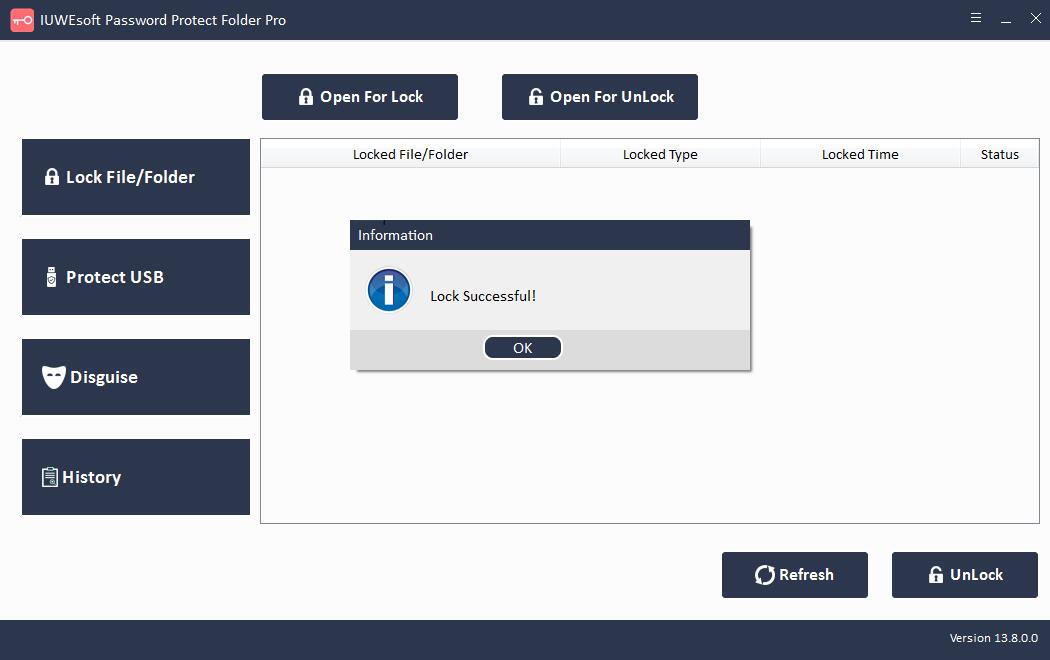
2. Pen drive seguro usando o BitLocker
O Windows 11 vem com um recurso de segurança integrado, o BitLocker. Você pode proteger suas unidades externas, o que significa que não há necessidade de baixar e instalar ferramentas de terceiros para proteger seus dados confidenciais. Se você criptografar o pendrive com uma senha, se alguém roubar seu dispositivo, não poderá acessar seus dados. O BitLocker ajuda a proteger os dados em seu pen drive para que apenas usuários autorizados com uma senha válida possam acessá-lo. Se alguém tentar acessar seu dispositivo habilitado para BitLocker sem autenticação, o acesso será negado.
Como proteger o pendrive usando a criptografia BitLocker
Etapa 1: Insira o pendrive no seu PC com Windows.
Etapa 2: Vá para Este PC no Windows Explorer e clique com o botão direito do mouse na unidade USB.
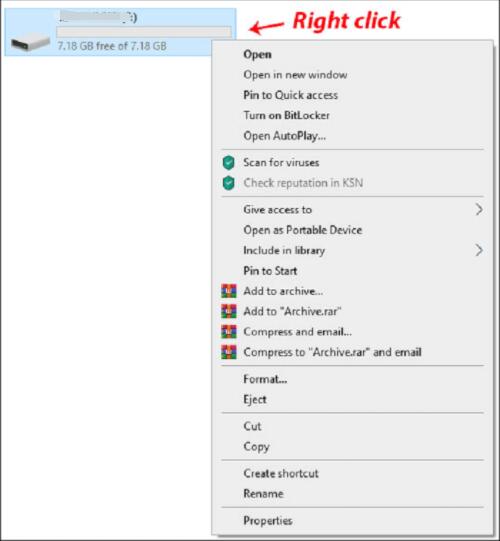
Etapa 3: selecione Ativar o BitLocker.
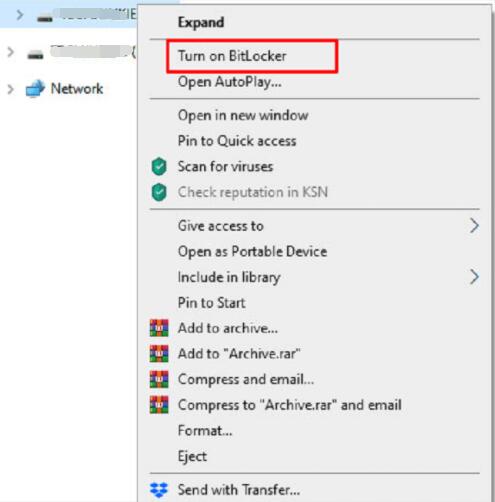
Etapa 4: Selecione "Desbloquear unidade com senha" e digite a senha de segurança duas vezes.
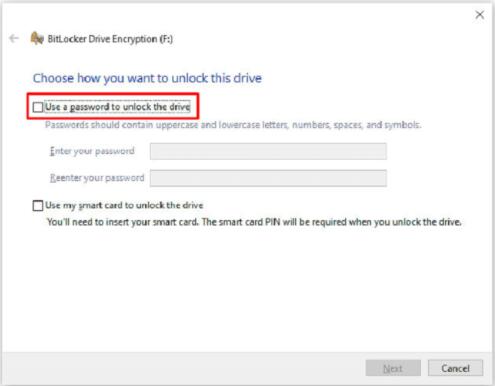
Etapa 5: selecione Avançar e, na próxima janela, escolha onde ou como receber sua chave de recuperação. Em seguida, clique no botão "Avançar".
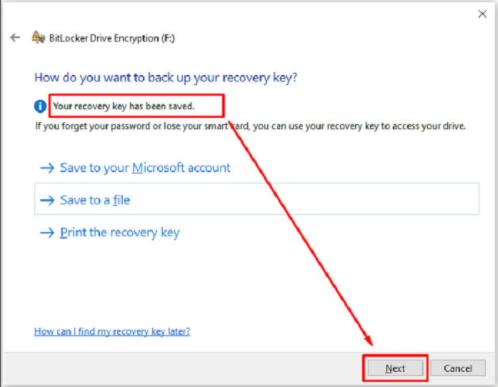
Etapa 6: selecione "Criptografar unidade inteira" e clique em "Avançar".
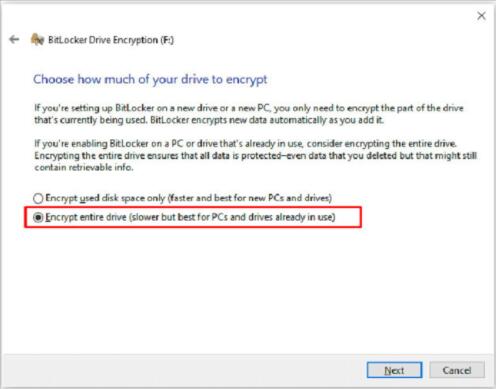
Etapa 7: na tela Selecionar modo de criptografia, selecione Modo de compatibilidade e clique em "Avançar".
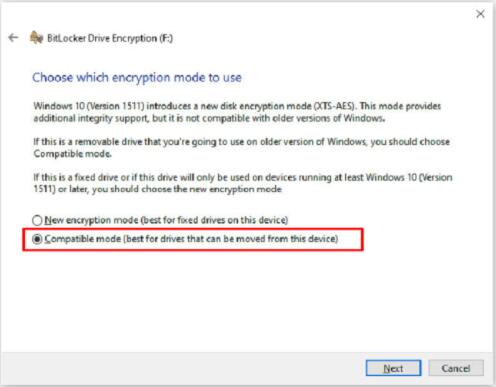
Etapa 8: selecione "Iniciar criptografia".
O ícone do explorador do pen drive agora será alterado para incluir um cadeado. Quando desejar acessar o pendrive, clique duas vezes nele e será solicitada a senha.
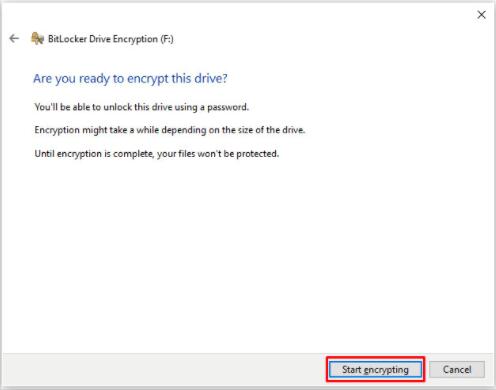
3. Pen drive seguro usando 7-Zip e WinRAR
Várias ferramentas de criptografia gratuitas, como 7-Zip ou WinRAR, também podem ser usadas para criptografar e proteger com senha seus arquivos e pastas do Thumb Drive. Aqui estão os passos simples sobre como proteger um pen drive em um PC Windows com 7-Zip e WinRAR.
Etapas para proteger e proteger com senha o pen drive usando 7-Zip
Etapa 1: Instale e execute o 7-Zip no seu PC com Windows e clique com o botão direito do mouse no arquivo ou pasta na unidade USB que deseja criptografar.
Etapa 2: escolha 7-Zip > Adicionar ao arquivo.
Etapa 3: Na próxima janela "Adicionar ao arquivo", selecione "Formato de arquivo" e adicione uma senha segura.
Etapa 4: Clique no botão "OK" para iniciar o processo de arquivamento e criptografia.
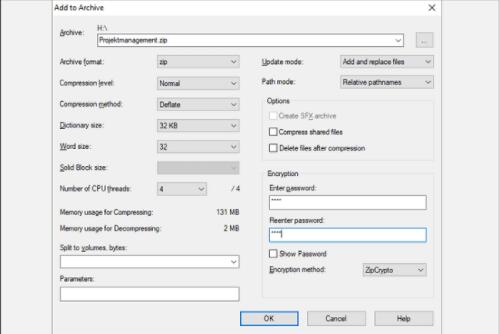
Etapas para proteger e proteger com senha o pendrive usando o WinRAR
Etapa 1: clique com o botão direito do mouse na pasta que deseja criptografar e selecione Adicionar ao arquivo.
Passo 2: Na guia "Geral" da próxima janela, defina o nome do novo arquivo e selecione "RAR" como formato de arquivo.
Etapa 3: clique em Definir senha.
Etapa 4: Em Definir Senha, selecione a caixa de opção "Criptografar Nome do Arquivo" e clique no botão "OK".